Päivitetty viimeksi: 11.12.2025
Tämä ohje on tarkoitettu asiakkaillemme, joilla on käytössä uudistettu viestitoiminto Wilmassa. Suurin osa asiakkaistamme käyttää vielä perinteistä viestitoimintoa.
Wilmassa viestien on helppo valita kerralla niin opiskelijat, huoltajat kuin opettajatkin viestin vastaanottajaksi. Valinnasta voi jättää pois yksittäisiä henkilöitä, ja henkilöitä voi etsiä haun avulla. Opettajat ja henkilökunta on omana osionaan.
 Vastaanottajien valinta
Vastaanottajien valinta
Vastaanottajien valinta kirjoittamalla
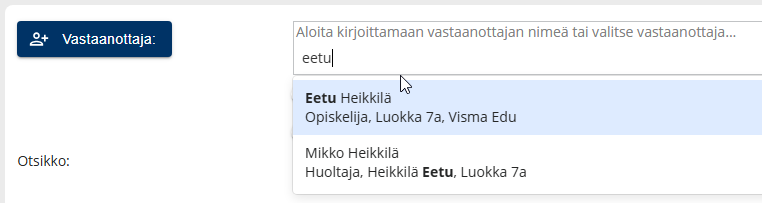 Jos olet lähettämässä viestin vain yhdelle tai muutamalle henkilölle, helpoin tapa valita vastaanottajat on kirjoittaa vastaanottajan nimi tai osa siitä vastaanottajakenttään. Wilma suodattaa sopivia vaihtoehtoja sitä mukaa kun kirjoitat nimeä. Kun oikea vastaanottaja löytyy, voit valita sen listasta.
Jos olet lähettämässä viestin vain yhdelle tai muutamalle henkilölle, helpoin tapa valita vastaanottajat on kirjoittaa vastaanottajan nimi tai osa siitä vastaanottajakenttään. Wilma suodattaa sopivia vaihtoehtoja sitä mukaa kun kirjoitat nimeä. Kun oikea vastaanottaja löytyy, voit valita sen listasta.
Vastaanottajien valinta painikkeen kautta
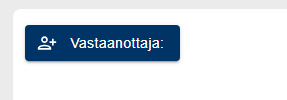 Jos olet lähettämässä viestin isolle joukolle, kannattaa vastaanottajat valita erillisen ikkunan kautta. Klikkaa viestinkirjoitussivulla Vastaanottaja -painiketta, jolloin Wilmaan avautuu ikkuna vastaanottajien valintaa varten. Ikkunan Yleiset-välilehdellä on listattu ryhmät ja koulukohtaisilla välilehdillä opettajat, henkilökunta, luokat ja valmiit haut.
Jos olet lähettämässä viestin isolle joukolle, kannattaa vastaanottajat valita erillisen ikkunan kautta. Klikkaa viestinkirjoitussivulla Vastaanottaja -painiketta, jolloin Wilmaan avautuu ikkuna vastaanottajien valintaa varten. Ikkunan Yleiset-välilehdellä on listattu ryhmät ja koulukohtaisilla välilehdillä opettajat, henkilökunta, luokat ja valmiit haut.
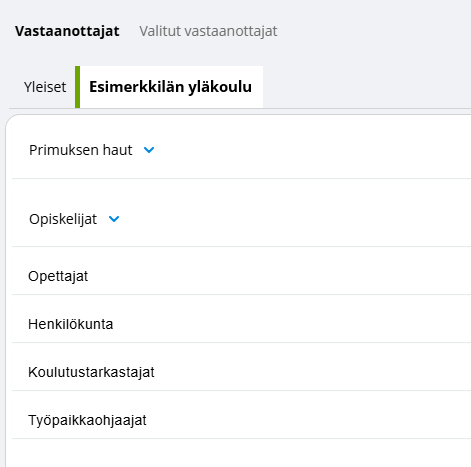 Välilehdiltä löytyvät ne oppilaitokset, joita tunnuksesi koskee: koulut, joissa opiskelet tai työskentelet tai joissa huollettavasi opiskelevat.
Välilehdiltä löytyvät ne oppilaitokset, joita tunnuksesi koskee: koulut, joissa opiskelet tai työskentelet tai joissa huollettavasi opiskelevat.
Voit lähettää viestin kerralla kaikille opettajille tai koko henkilökunnalle. Siirry ensin haluamasi oppilaitoksen välilehdelle.
- Viesti opettajille: Klikkaa ensin Opettajat ja sitten Valitse kaikki.
- Viesti henkilökunnalle: Klikkaa ensin Henkilökunta ja sitten Valitse kaikki.
- Viesti yksittäisille opettajille tai muun henkilökunnan jäsenille: Klikkaa ensin Henkilökunta tai Opettajat ja sitten ko. henkilön nimeä.
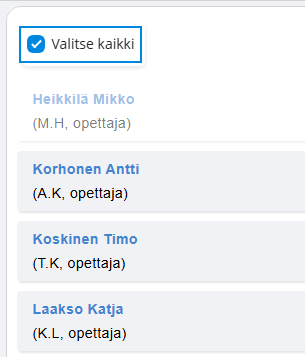 Kun klikkaat jotain ryhmää tai henkilöä, saa se harmaan taustavärin. Taustaväri tarkoittaa, että viestisi on lähdössä tälle henkilölle. Jos henkilö ei ole valittavissa vastaanottajaksi, hänellä ei ole Wilma-tunnusta tai tunnus ei ole voimassa.
Kun klikkaat jotain ryhmää tai henkilöä, saa se harmaan taustavärin. Taustaväri tarkoittaa, että viestisi on lähdössä tälle henkilölle. Jos henkilö ei ole valittavissa vastaanottajaksi, hänellä ei ole Wilma-tunnusta tai tunnus ei ole voimassa.
Kun olet valinnut haluamasi vastaanottajat, klikkaa Hyväksy. Näet viestinkirjoitusikkunassa valitsemasi vastaanottajat.
 Viestin lähetys opiskelijoille ja huoltajille
Viestin lähetys opiskelijoille ja huoltajille
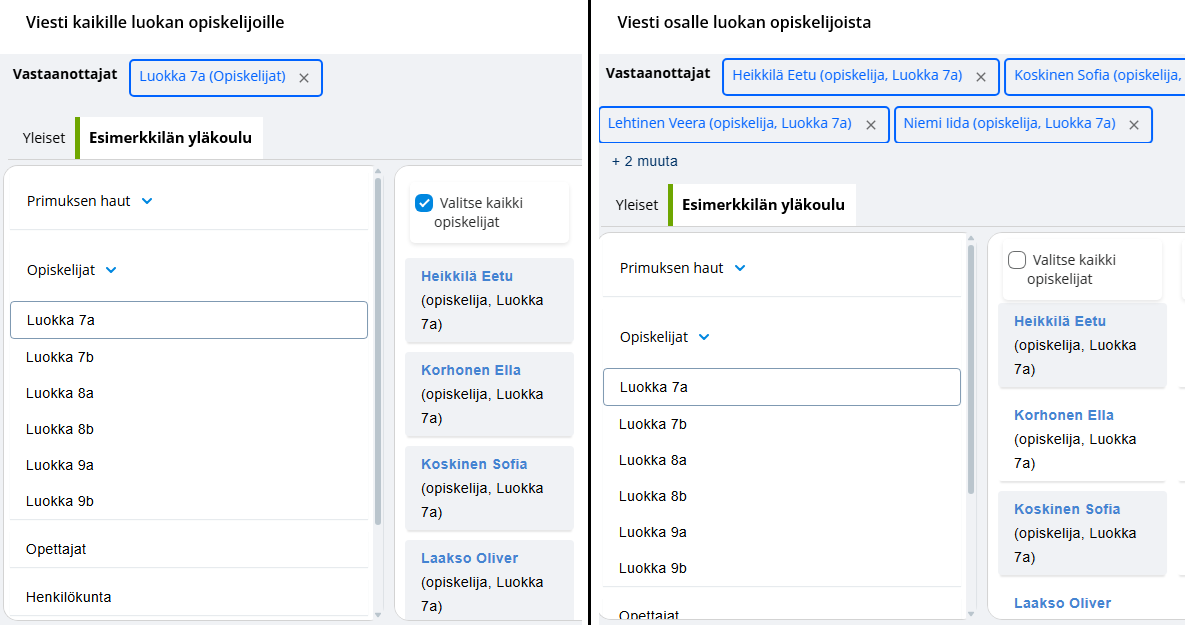 Opettajilla näkyy Yleiset-välilehdellä lista nykyisistä, tulevista ja menneistä ryhmistä. Koulukohtaisella välilehdellä on vastaavat listat luokista.
Opettajilla näkyy Yleiset-välilehdellä lista nykyisistä, tulevista ja menneistä ryhmistä. Koulukohtaisella välilehdellä on vastaavat listat luokista.
- Viesti koko ryhmälle/luokalle: Klikkaa haluamasi ryhmän/luokan nimeä ja klikkaa sitten Valitse kaikki opiskelijat
- Viesti ryhmän/luokan huoltajille: Klikkaa haluamasi ryhmän/luokan nimeä ja klikkaa sitten Valitse kaikki huoltajat
- Viesti muutamille: Klikkaa ryhmän/luokan nimeä ja valitse listasta opiskelijat, joille viesti lähetetään.
- Viesti kaikille paitsi yhdelle: Klikkaa ryhmän/luokan nimeä ja klikkaa Valitse kaikki opiskelijat, jolloin ryhmän/luokan kaikki opiskelijat tulevat valituksi. Klikkaa sitten opiskelijaa, jolle viestiä ei lähetetä.
 Viesti valmiin haun vastaanottajaryhmälle: Oppilaitoksen valmiit haut löytyvät oppilaitoksen välilehdeltä kohdasta Primuksen haut.
Viesti valmiin haun vastaanottajaryhmälle: Oppilaitoksen valmiit haut löytyvät oppilaitoksen välilehdeltä kohdasta Primuksen haut.- Valmiit haut ovat käytettävissä vain opettajilla ja henkilökunnalla.
- Haut tehdään Primuksessa Opiskelijat-, Opettajat- ja Henkilökunta-rekistereissä. Tallenna haku ja rasti se näkymään myös Wilmassa. Haun käyttäjäryhmärajoitukset eivät koske Wilmaa, vaan haku on käytettävissä kaikilla opettajilla ja henkilökunnan jäsenillä.
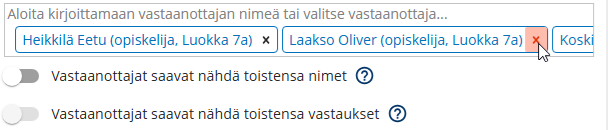 Tarkistus: Kun vastaanottajat on valittu ja on klikattu Hyväksy-painiketta, listataan vastaanottajat viestinkirjoitussivulle. Voit poistaa niitä klikkaamalla rastia vastaanottajan nimen perässä.
Tarkistus: Kun vastaanottajat on valittu ja on klikattu Hyväksy-painiketta, listataan vastaanottajat viestinkirjoitussivulle. Voit poistaa niitä klikkaamalla rastia vastaanottajan nimen perässä.
Lisätietoa vastaanottajien valintaan vaikuttavista käyttöoikeuksista löytyy ohjeesta Viestit Wilmassa.
 Valmiit haut: vastaanottajaryhmän luonti
Valmiit haut: vastaanottajaryhmän luonti
Opettajat ja henkilökunta voivat käyttää viestien lähetyksessä apuna valmiita vastaanottajaryhmiä. Ryhmiin kuuluvat henkilöt määritellään Primuksessa, Valmiit haut -toiminnolla. Eri henkilöillä voi olla käytössään erilaisia valmiita ryhmiä.
Huom. Opiskelijat eivät voi käyttää Wilmassa valmiita hakuja viestejä lähettäessään eivätkä he myöskään voi nähdä, keitä valmiiden hakujen kautta luotuihin vastaanottajaryhmiin kuuluu.
Esimerkkejä vastaanottajaryhmistä:
- opettajat: kielten opettajat, tuntiopettajat, luokanvalvojat
- henkilökunta: hallinto, kerhonohjaajat, avustajat
- opiskelijat: kuljetusoppilaat, erityisen tuen oppilaat, ranskaa opiskelevat
Vastaanottajaryhmien luominen
Vastaanottajaryhmät luodaan Primuksessa, opiskelija-, opettaja- tai henkilökuntarekisterissä sen mukaan, keitä ryhmään kuuluu.
- Avaa esim. Henkilökunta-rekisteri.
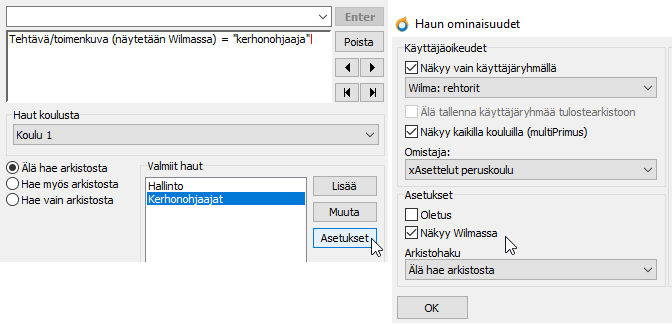 Jos haluat Wilmaan ryhmän "hallinto", tee sellainen haku, jolla löydät kaikki hallintoryhmään kuuluvat. Haku voi tehdä esim. henkilön tehtävän, viran tai käyttäjäryhmän perusteella sen mukaan, mitä tietoja henkilökunnalle on täytetty.
Jos haluat Wilmaan ryhmän "hallinto", tee sellainen haku, jolla löydät kaikki hallintoryhmään kuuluvat. Haku voi tehdä esim. henkilön tehtävän, viran tai käyttäjäryhmän perusteella sen mukaan, mitä tietoja henkilökunnalle on täytetty.- Tallenna haku Valmiisiin hakuihin klikkaamalla hakuruudussa Lisää-painiketta. Anna haun nimeksi esim. "hallinto".
- Klikkaa hakuruudussa Asetukset-painiketta. Rasti kenttä Näkyy Wilmassa.
- Jos haluat, että haku näkyy kaikilla muillakin samaan Primukseen kuuluvilla kouluilla (= samaa Wilmaa käyttävät koulut), rasti myös Näkyy kaikilla kouluilla.
- Jos haluat rajata haun pelkästään esim. lukioiden käyttöön tai pelkästään rehtorien käyttöön, rasti Näkyy vain käyttäjäryhmällä ja valitse valikosta kyseinen ryhmä.
- Klikkaa lopuksi Ok.
 Valmiit haut: viesti vastaanottajaryhmälle Wilmassa
Valmiit haut: viesti vastaanottajaryhmälle Wilmassa
A) Viestin lähetys Opettajat-, Henkilökunta- tai Opiskelijat-sivun kautta
 Primuksessa luodut valmiit haut ovat rekisteristä riippuen käytettävissä Wilmassa Opettajat-, Henkilökunta- ja Opiskelijat-sivulla sen mukaan, missä rekisterissä valmis haku on luotu.
Primuksessa luodut valmiit haut ovat rekisteristä riippuen käytettävissä Wilmassa Opettajat-, Henkilökunta- ja Opiskelijat-sivulla sen mukaan, missä rekisterissä valmis haku on luotu.
Sivuilla on Valmiit haut -linkki, jota klikkaamalla näkee listan luoduista hauista. Kun klikkaat jonkin haun nimeä, avautuu luettelo tähän ryhmään kuuluvista henkilöistä.
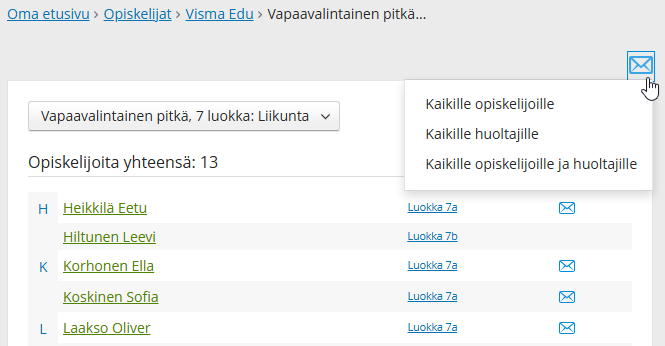 Sivun oikean yläkulmassa on linkki viestin lähetykseen valitun ryhmän henkilöille. Klikkaamalla linkkiä juuri nämä henkilöt tulevat valituksi viestin vastaanottajiksi. Samalla aukeaa viestinkirjoitusruutu.
Sivun oikean yläkulmassa on linkki viestin lähetykseen valitun ryhmän henkilöille. Klikkaamalla linkkiä juuri nämä henkilöt tulevat valituksi viestin vastaanottajiksi. Samalla aukeaa viestinkirjoitusruutu.
B) Viestin lähetys Viestit-sivun kautta
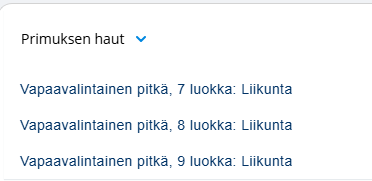 Toinen tapa käyttää valmiita ryhmiä on klikata Viestit-sivun viestinkirjoitussivulla Vastaanottaja-painiketta ja valita sitten koulun välilehdeltä Primuksen haut -kohdasta haluttu ryhmä. Valitse kaikki vastaanottajat tai yksitellen haluamasi vastaanottajat.
Toinen tapa käyttää valmiita ryhmiä on klikata Viestit-sivun viestinkirjoitussivulla Vastaanottaja-painiketta ja valita sitten koulun välilehdeltä Primuksen haut -kohdasta haluttu ryhmä. Valitse kaikki vastaanottajat tai yksitellen haluamasi vastaanottajat.
Jos hakuun kuuluu sellaisia henkilöitä, joilla ei ole Wilma-tunnusta tai joiden tunnus ei ole voimassa, et voi valita heitä vastaanottajiksi.
Tämä ohje on tarkoitettu asiakkaillemme, joilla on käytössä perinteinen viestitoiminto Wilmassa. Suurin osa asiakkaistamme käyttää vielä perinteistä viestitoimintoa.
Wilmassa viestien on helppo valita kerralla niin opiskelijat, huoltajat kuin opettajatkin viestin vastaanottajaksi. Valinnasta voi jättää pois yksittäisiä henkilöitä, ja henkilöitä voi etsiä haun avulla. Opettajat ja henkilökunta on omana osionaan.
 Vastaanottajien valinta
Vastaanottajien valinta
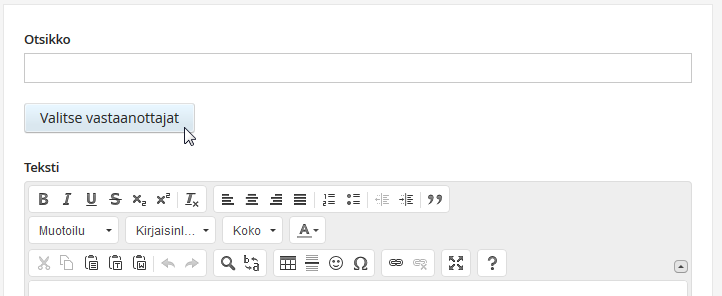 Klikkaa viestinkirjoitussivulla Valitse vastaanottajat -painiketta, jolloin Wilmaan avautuu paneeli vastaanottajien valintaa varten. Paneelin Yleiset-välilehdellä on listattu ryhmät ja koulukohtaisillä välilehdillä opettajat, henkilökunta, luokat ja valmiit haut.
Klikkaa viestinkirjoitussivulla Valitse vastaanottajat -painiketta, jolloin Wilmaan avautuu paneeli vastaanottajien valintaa varten. Paneelin Yleiset-välilehdellä on listattu ryhmät ja koulukohtaisillä välilehdillä opettajat, henkilökunta, luokat ja valmiit haut.
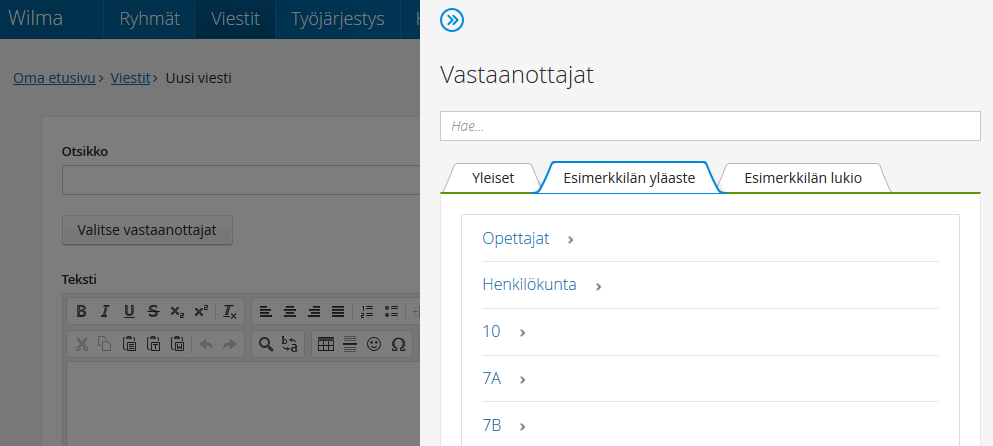 Välilehdiltä löytyvät ne oppilaitokset, joita tunnuksesi koskee: koulut, joissa opiskelet tai työskentelet tai joissa huollettavasi opiskelevat.
Välilehdiltä löytyvät ne oppilaitokset, joita tunnuksesi koskee: koulut, joissa opiskelet tai työskentelet tai joissa huollettavasi opiskelevat.
Voit lähettää viestin kerralla kaikille opettajille tai koko henkilökunnalle. Siirry ensin haluamasi oppilaitoksen välilehdelle.
- Viesti opettajille: Klikkaa ensin Opettajat ja sitten Kaikki
- Viesti henkilökunnalle: Klikkaa ensin Henkilökunta ja sitten Kaikki.
- Viesti yksittäisille opettajille tai muun henkilökunnan jäsenille: Klikkaa ensin Henkilökunta tai Opettajat ja sitten ko. henkilön nimeä.
Huoltajilla ja opiskelijoilla ei ole Kaikki-vaihtoehtoa käytettävissä. He voivat lähettää viestejä vain yksittäisille henkilöille.
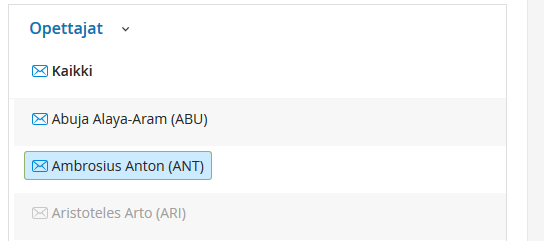 Kun klikkaat jotain ryhmää tai henkilöä, saa se sinisen taustavärin. Sininen tarkoittaa, että viestisi on lähdössä tälle henkilölle. Jos nimi ja sen edessä oleva kirjekuori ovat vaaleanharmaita, henkilöllä ei ole Wilma-tunnusta tai tunnus ei ole voimassa
Kun klikkaat jotain ryhmää tai henkilöä, saa se sinisen taustavärin. Sininen tarkoittaa, että viestisi on lähdössä tälle henkilölle. Jos nimi ja sen edessä oleva kirjekuori ovat vaaleanharmaita, henkilöllä ei ole Wilma-tunnusta tai tunnus ei ole voimassa
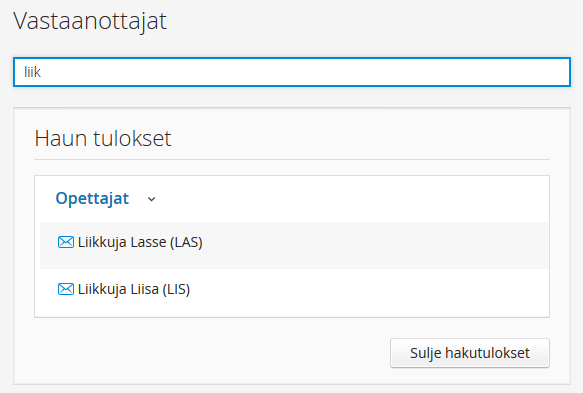 Vastaanottajia voi hakea myös nimihaulla. Anna hakusanaksi pätkä henkilön etu- tai sukunimen alkua. Haku etsii merkkijonoa henkilön koko nimestä.
Vastaanottajia voi hakea myös nimihaulla. Anna hakusanaksi pätkä henkilön etu- tai sukunimen alkua. Haku etsii merkkijonoa henkilön koko nimestä.
 Viestin lähetys opiskelijoille ja huoltajille
Viestin lähetys opiskelijoille ja huoltajille
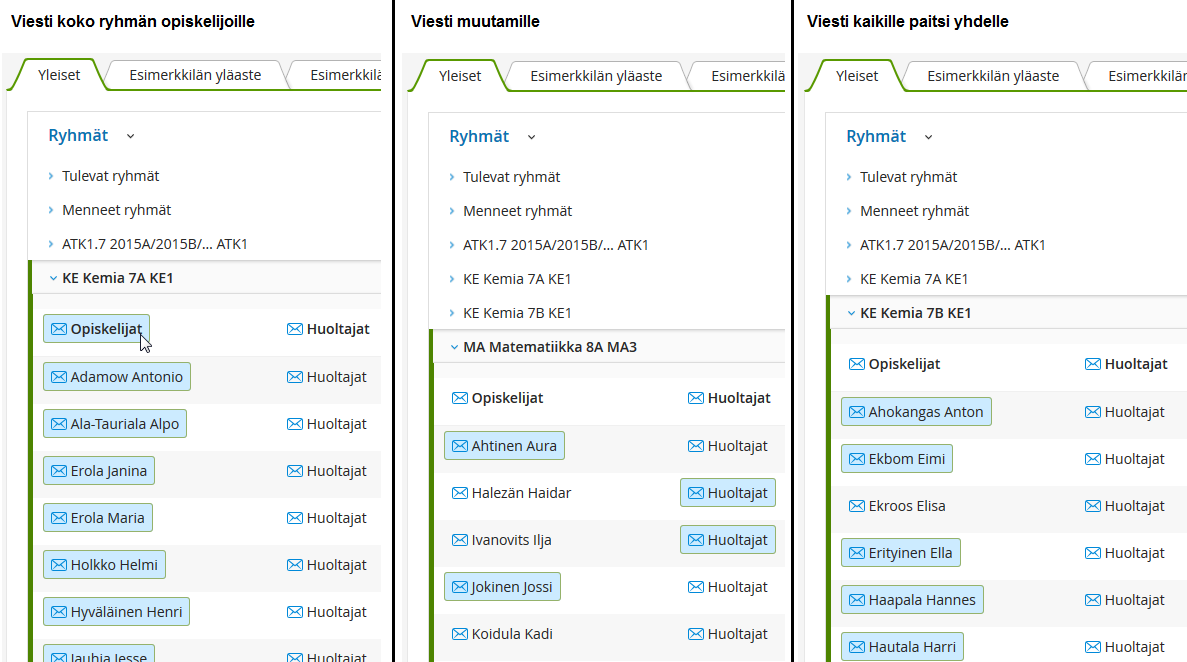 Opettajilla näkyy Yleiset-välilehdellä Ryhmät-otsikko, jota klikkaamalla avautuu lista nykyisistä ryhmistä sekä linkit menneisiin ja tuleviin ryhmiin.
Opettajilla näkyy Yleiset-välilehdellä Ryhmät-otsikko, jota klikkaamalla avautuu lista nykyisistä ryhmistä sekä linkit menneisiin ja tuleviin ryhmiin.
- Viesti koko ryhmälle: Klikkaa haluamasi ryhmän nimeä ja klikkaa sitten Opiskelijat
- Viesti ryhmän huoltajille: Klikkaa haluamasi ryhmän nimeä ja klikkaa sitten Huoltajat
- Viesti muutamille: Klikkaa ryhmän tai luokan nimeä, jolloin avautuu opiskelijalista. Klikkaa niitä opiskelijoita, joille viesti lähetetään.
- Jos opiskelijan huoltajilla on henkilökohtaiset tunnukset, voit valita jomman kumman tai molemmat huoltajat.
- Viesti kaikille paitsi yhdelle: Klikkaa ryhmän nimeä ja klikkaa Opiskelijat, jolloin ryhmän kaikki opiskelijat tulevat valituksi. Klikkaa sitten opiskelijaa, jolle viestiä ei lähetetä.
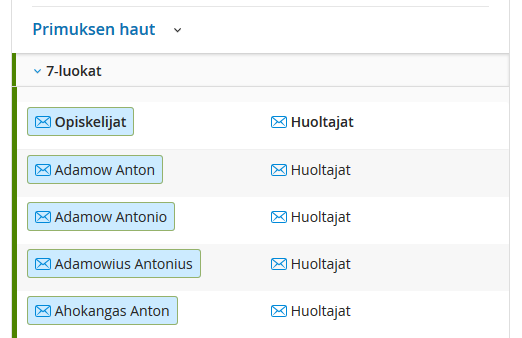 Viesti valmiin haun vastaanottajaryhmälle: Oppilaitoksen valmiit haut löytyvät oppilaitoksen välilehdeltä kohdasta Primuksen haut.
Viesti valmiin haun vastaanottajaryhmälle: Oppilaitoksen valmiit haut löytyvät oppilaitoksen välilehdeltä kohdasta Primuksen haut.- Valmiit haut ovat käytettävissä vain opettajilla ja henkilökunnalla.
- Haut tehdään Primuksessa Opiskelijat-, Opettajat- ja Henkilökunta-rekistereissä. Tallenna haku ja rasti se näkymään myös Wilmassa. Haun käyttäjäryhmärajoitukset eivät koske Wilmaa, vaan haku on käytettävissä kaikilla opettajilla ja henkilökunnan jäsenillä.
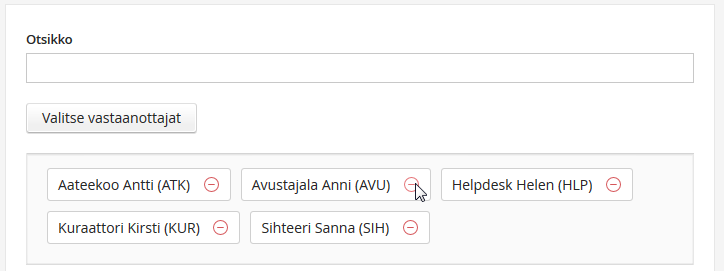 Tarkistus: Kun vastaanottajat on valittu ja on klikattu Hyväksy-painiketta, listataan vastaanottajat viestinkirjoitussivulle. Voit poistaa niitä klikkaamalla punaista kuvaketta vastaanottajan nimen perässä.
Tarkistus: Kun vastaanottajat on valittu ja on klikattu Hyväksy-painiketta, listataan vastaanottajat viestinkirjoitussivulle. Voit poistaa niitä klikkaamalla punaista kuvaketta vastaanottajan nimen perässä.
Lisätietoa vastaanottajien valintaan vaikuttavista käyttöoikeuksista löytyy ohjeesta Viestit Wilmassa.
 Vastaanottajalistan kopiointi viestistä
Vastaanottajalistan kopiointi viestistä
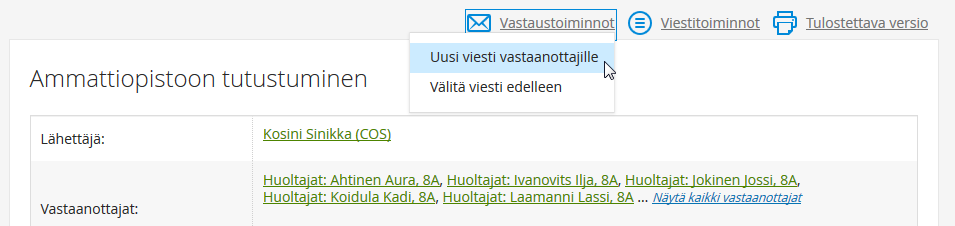 Wilmassa on mahdollista kopioida uudelle viestille vastaanottajat Lähetetyt- ja Luonnokset-kansioiden viesteistä. Kun käyttäjä avaa lähettämänsä tai luonnoksiin tallentamansa viestin, valitsemalla Vastaustoiminnot / Uusi viesti vastaanottajille pääsee kirjoittamaan uuden viestin samoille vastaanottajille kuin avatussa viestissä.
Wilmassa on mahdollista kopioida uudelle viestille vastaanottajat Lähetetyt- ja Luonnokset-kansioiden viesteistä. Kun käyttäjä avaa lähettämänsä tai luonnoksiin tallentamansa viestin, valitsemalla Vastaustoiminnot / Uusi viesti vastaanottajille pääsee kirjoittamaan uuden viestin samoille vastaanottajille kuin avatussa viestissä.
 Valmiit haut: vastaanottajaryhmän luonti
Valmiit haut: vastaanottajaryhmän luonti
Opettajat ja henkilökunta voivat käyttää viestien lähetyksessä apuna valmiita vastaanottajaryhmiä. Ryhmiin kuuluvat henkilöt määritellään Primuksessa, Valmiit haut -toiminnolla. Eri henkilöillä voi olla käytössään erilaisia valmiita ryhmiä.
Huom. Opiskelijat eivät voi käyttää Wilmassa valmiita hakuja viestejä lähettäessään eivätkä he myöskään voi nähdä, keitä valmiiden hakujen kautta luotuihin vastaanottajaryhmiin kuuluu.
Esimerkkejä vastaanottajaryhmistä:
- opettajat: kielten opettajat, tuntiopettajat, luokanvalvojat
- henkilökunta: hallinto, kerhonohjaajat, avustajat
- opiskelijat: kuljetusoppilaat, erityisen tuen oppilaat, ranskaa opiskelevat
Vastaanottajaryhmien luominen
Vastaanottajaryhmät luodaan Primuksessa, opiskelija-, opettaja- tai henkilökuntarekisterissä sen mukaan, keitä ryhmään kuuluu.
- Avaa esim. Henkilökunta-rekisteri.
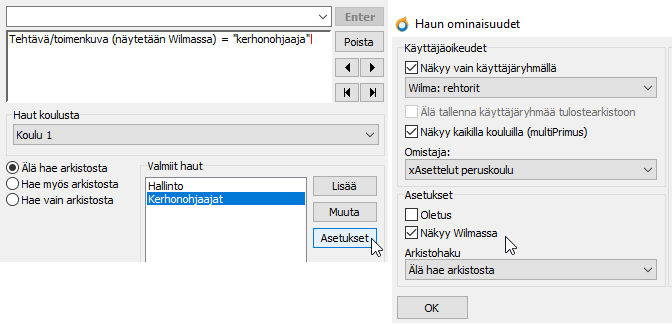 Jos haluat Wilmaan ryhmän "hallinto", tee sellainen haku, jolla löydät kaikki hallintoryhmään kuuluvat. Haku voi tehdä esim. henkilön tehtävän, viran tai käyttäjäryhmän perusteella sen mukaan, mitä tietoja henkilökunnalle on täytetty.
Jos haluat Wilmaan ryhmän "hallinto", tee sellainen haku, jolla löydät kaikki hallintoryhmään kuuluvat. Haku voi tehdä esim. henkilön tehtävän, viran tai käyttäjäryhmän perusteella sen mukaan, mitä tietoja henkilökunnalle on täytetty.- Tallenna haku Valmiisiin hakuihin klikkaamalla hakuruudussa Lisää-painiketta. Anna haun nimeksi esim. "hallinto".
- Klikkaa hakuruudussa Asetukset-painiketta. Rasti kenttä Näkyy Wilmassa.
- Jos haluat, että haku näkyy kaikilla muillakin samaan Primukseen kuuluvilla kouluilla (= samaa Wilmaa käyttävät koulut), rasti myös Näkyy kaikilla kouluilla.
- Jos haluat rajata haun pelkästään esim. lukioiden käyttöön tai pelkästään rehtorien käyttöön, rasti Näkyy vain käyttäjäryhmällä ja valitse valikosta kyseinen ryhmä.
- Klikkaa lopuksi Ok.
 Valmiit haut: viesti vastaanottajaryhmälle Wilmassa
Valmiit haut: viesti vastaanottajaryhmälle Wilmassa
A) Viestin lähetys Opettajat-, Henkilökunta- tai Opiskelijat-sivun kautta
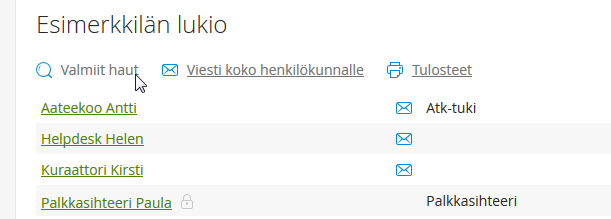 Primuksessa luodut valmiit haut ovat rekisteristä riippuen käytettävissä Wilmassa Opettajat-, Henkilökunta- ja Opiskelijat-sivulla sen mukaan, missä rekisterissä valmis haku on luotu.
Primuksessa luodut valmiit haut ovat rekisteristä riippuen käytettävissä Wilmassa Opettajat-, Henkilökunta- ja Opiskelijat-sivulla sen mukaan, missä rekisterissä valmis haku on luotu.
Sivuilla on Valmiit haut -linkki, jota klikkaamalla näkee listan luoduista hauista. Kun klikkaat jonkin haun nimeä, avautuu luettelo tähän ryhmään kuuluvista henkilöistä.
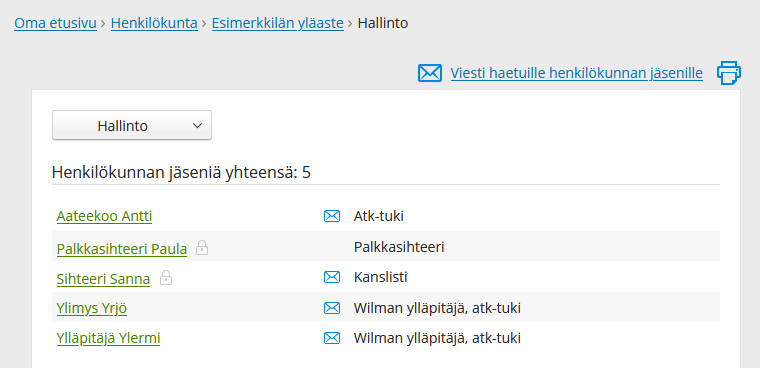 Sivun oikean yläkulmassa on linkki viestin lähetykseen valitun ryhmän henkilöille. Esim. Henkilökunta-sivun kautta valmista hakua käytettäessä ruudun yläreunassa on linkki Viesti haetuille henkilökunnan jäsenille, jota klikkaamalla juuri nämä henkilöt tulevat valituksi viestin vastaanottajiksi. Samalla aukeaa viestinkirjoitusruutu.
Sivun oikean yläkulmassa on linkki viestin lähetykseen valitun ryhmän henkilöille. Esim. Henkilökunta-sivun kautta valmista hakua käytettäessä ruudun yläreunassa on linkki Viesti haetuille henkilökunnan jäsenille, jota klikkaamalla juuri nämä henkilöt tulevat valituksi viestin vastaanottajiksi. Samalla aukeaa viestinkirjoitusruutu.
B) Viestin lähetys Viestit-sivun kautta
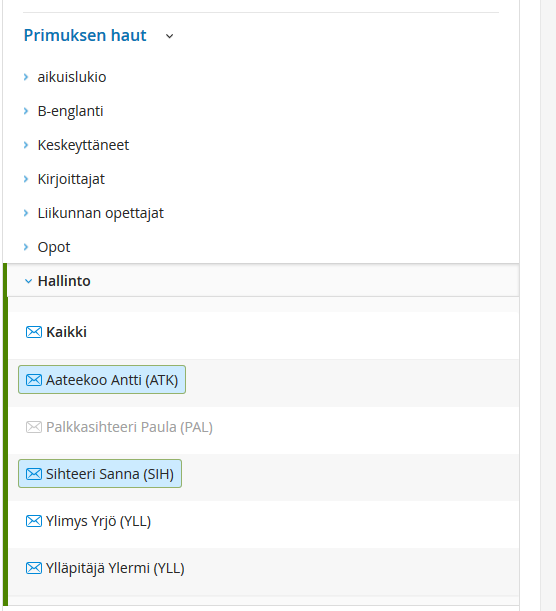 Toinen tapa käyttää valmiita ryhmiä on klikata Viestit-sivun viestinkirjoitussivulla Vastaanottajat-painiketta ja valita sitten haluttu ryhmä vastaanottajaksi. Ryhmä löytyy koulun luokkalistauksen alta Primuksen haut -kohtaa klikkaamalla. Klikkaa haluamaasi hakua ja klikkaa sitten Kaikki-kohtaa tai yksitellen kunkin henkilön nimeä.
Toinen tapa käyttää valmiita ryhmiä on klikata Viestit-sivun viestinkirjoitussivulla Vastaanottajat-painiketta ja valita sitten haluttu ryhmä vastaanottajaksi. Ryhmä löytyy koulun luokkalistauksen alta Primuksen haut -kohtaa klikkaamalla. Klikkaa haluamaasi hakua ja klikkaa sitten Kaikki-kohtaa tai yksitellen kunkin henkilön nimeä.
Jos hakuun kuuluu sellaisia henkilöitä, joilla ei ole Wilma-tunnusta tai joiden tunnus ei ole voimassa, näkyy henkilön kohdalla vaaleanharmaa kirjekuoren kuva. Näille henkilöille ei voi lähettää viestiä Wilmassa.